Запись клиента на занятие(я). Способ №2
Предварительно необходимо настроить расписание занятий.
Также предварительно необходимо добавить в систему клиентов.
Чтобы записать клиента на занятие, нужно зайти в модуль Занятия, выбрать в расписании занятие и зайти его настройки:
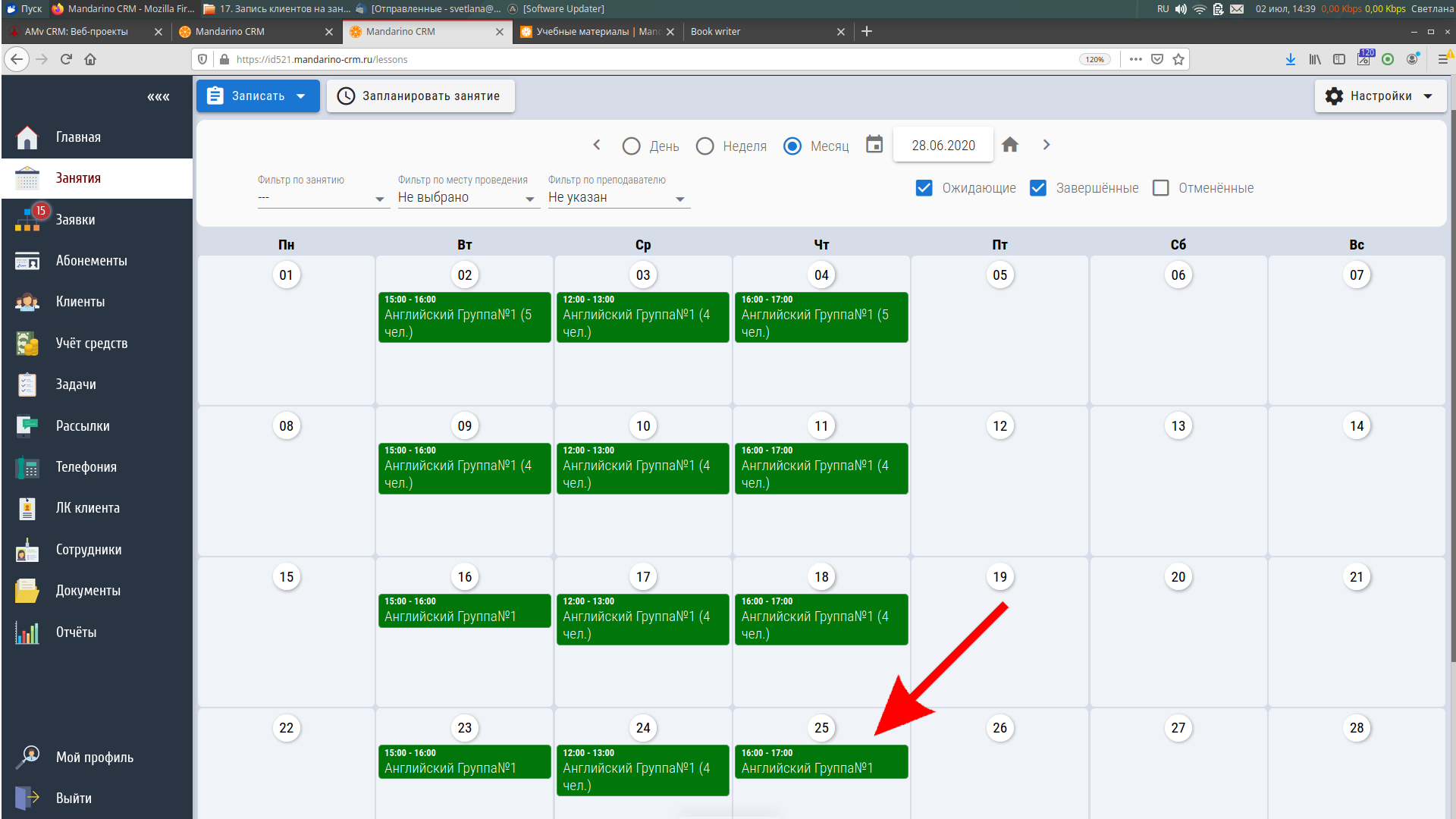
В настройках занятия есть блок вероятные посетители, в нем по умолчанию отображаются клиенты, у которых уже оформлен абонемент на данное занятие и на абонементе есть неиспользованные посещения.
Чтобы записать клиента на занятие, необходимо найти в списке нужного клиента и нажать на кнопу Записать:
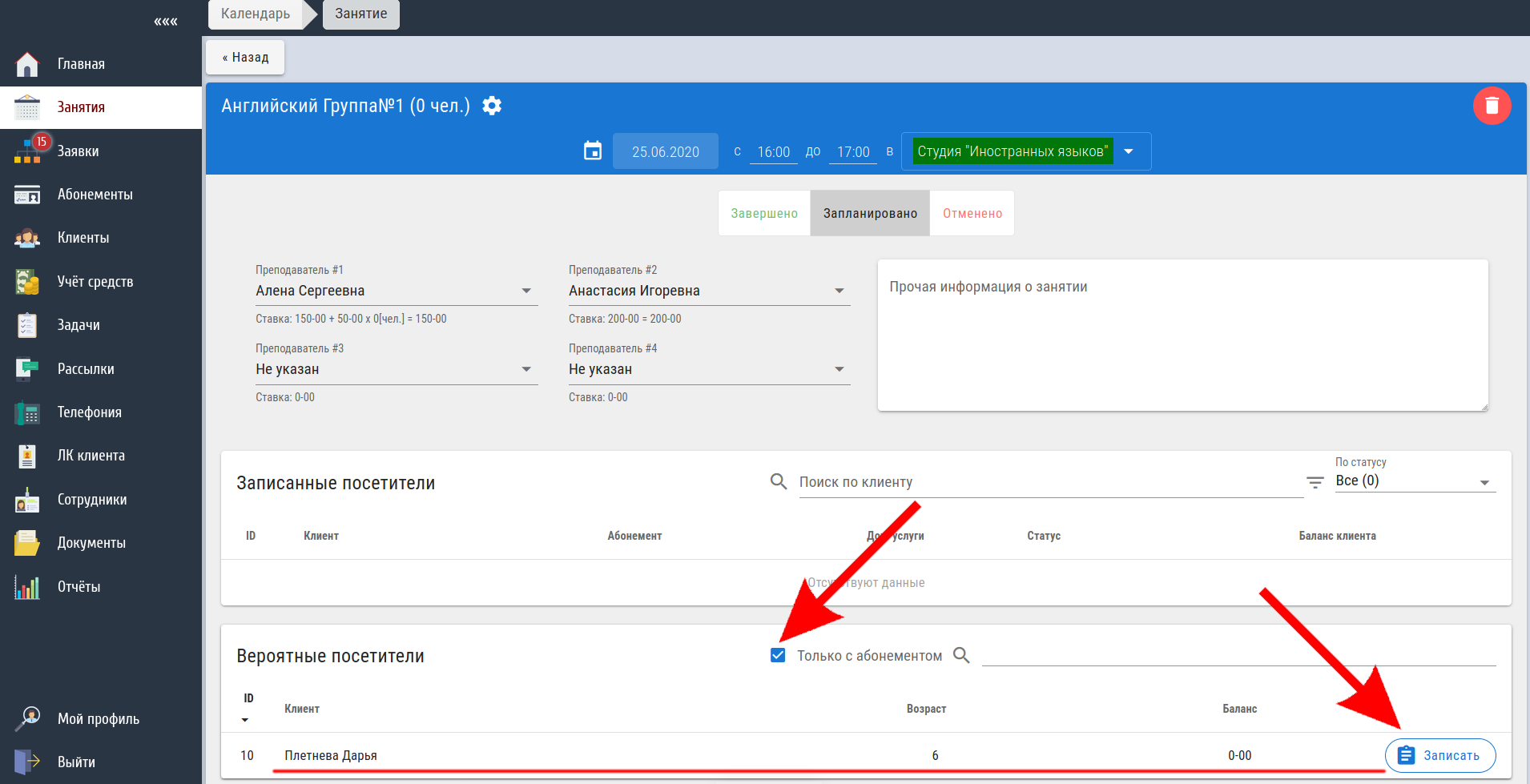
Далее необходимо подтвердить Запись:
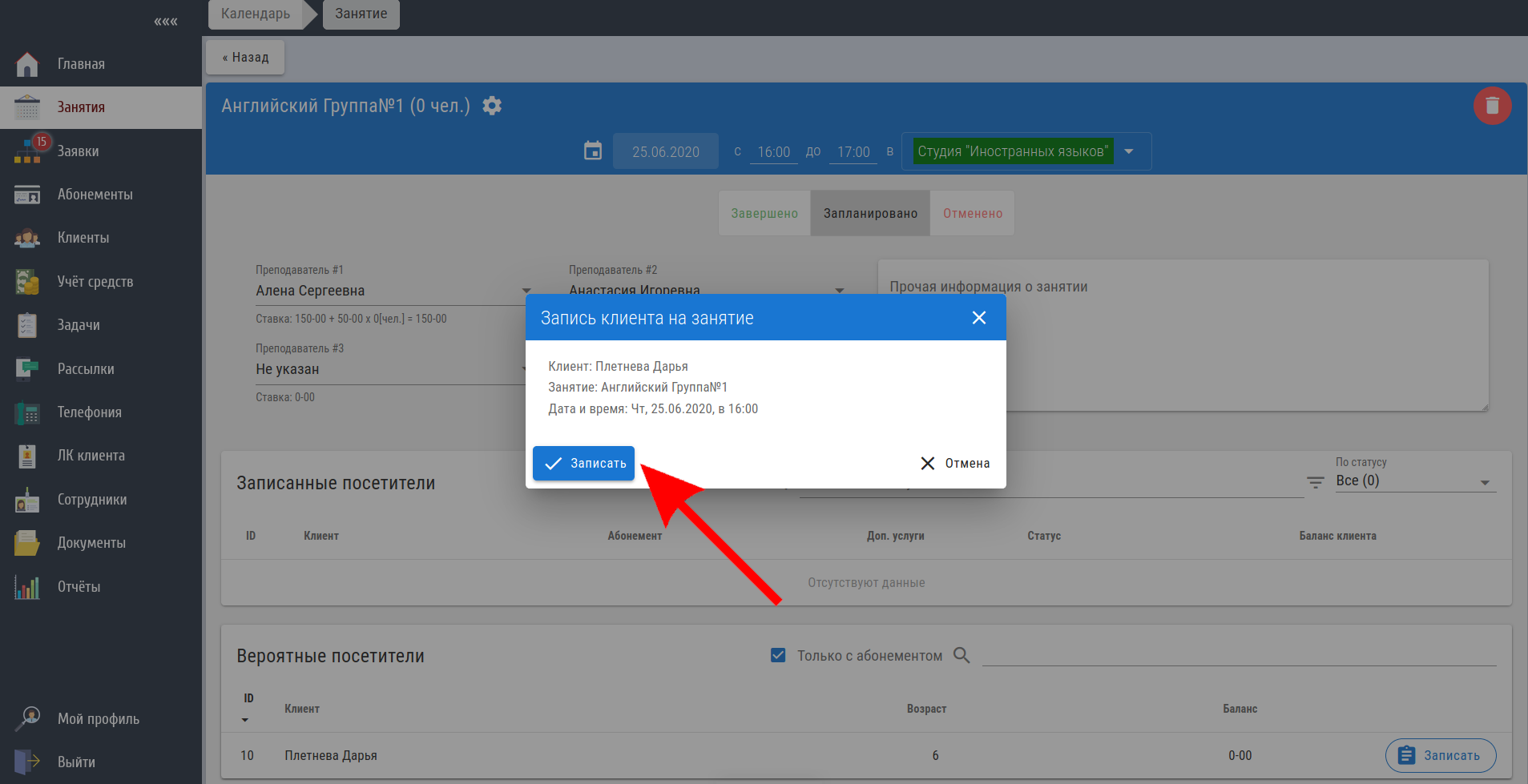
После этого клиент будет перенесен в блок записанные посетители:
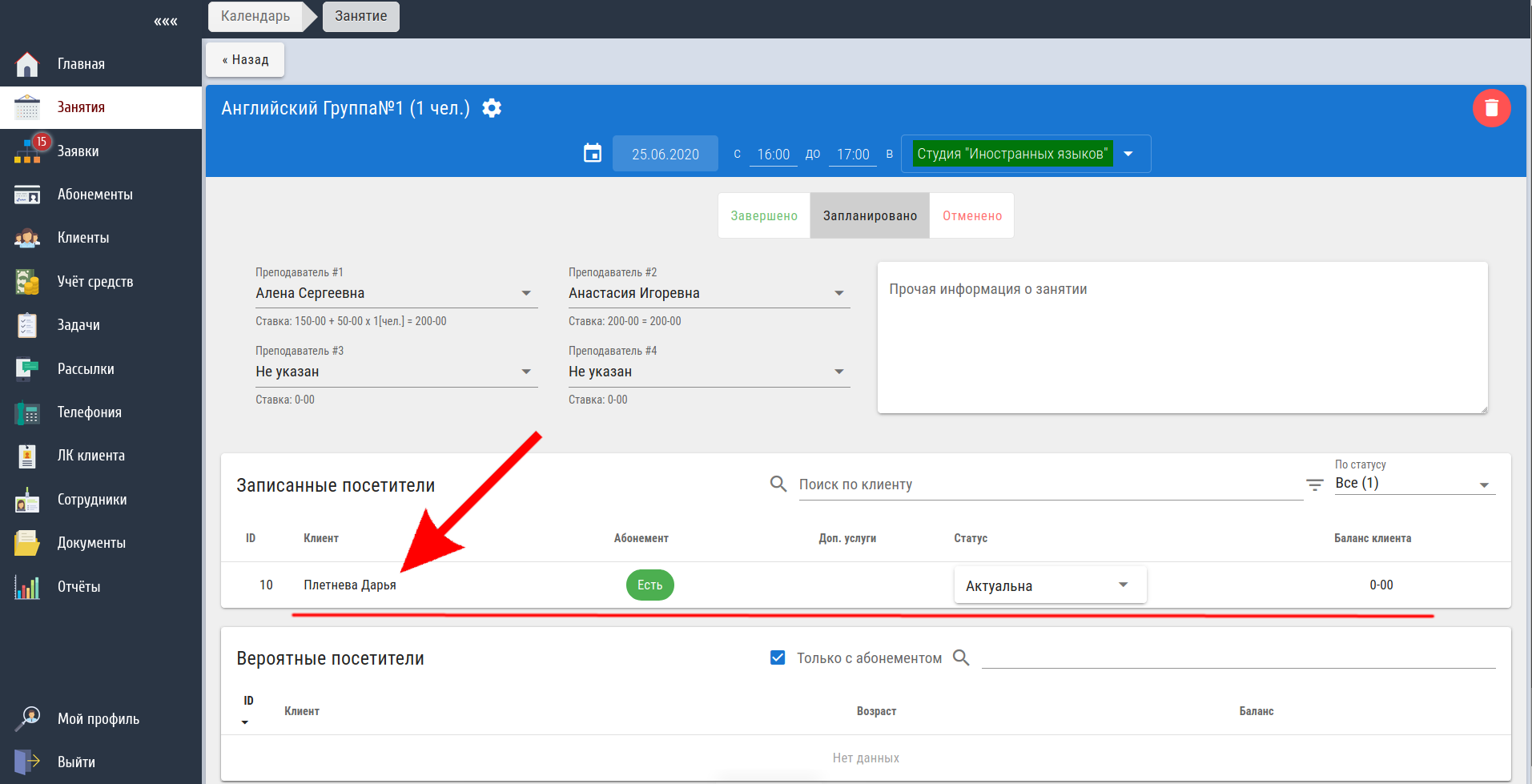
Также в блоке вероятные посетители можно вывести весь список клиентов и, соответственно, выбирать для записи на занятие любого клиента из общего списка, а не только из тех, у кого уже есть абонемент. Для этого необходимо снять Галочку напротив пункта только с абонементом:
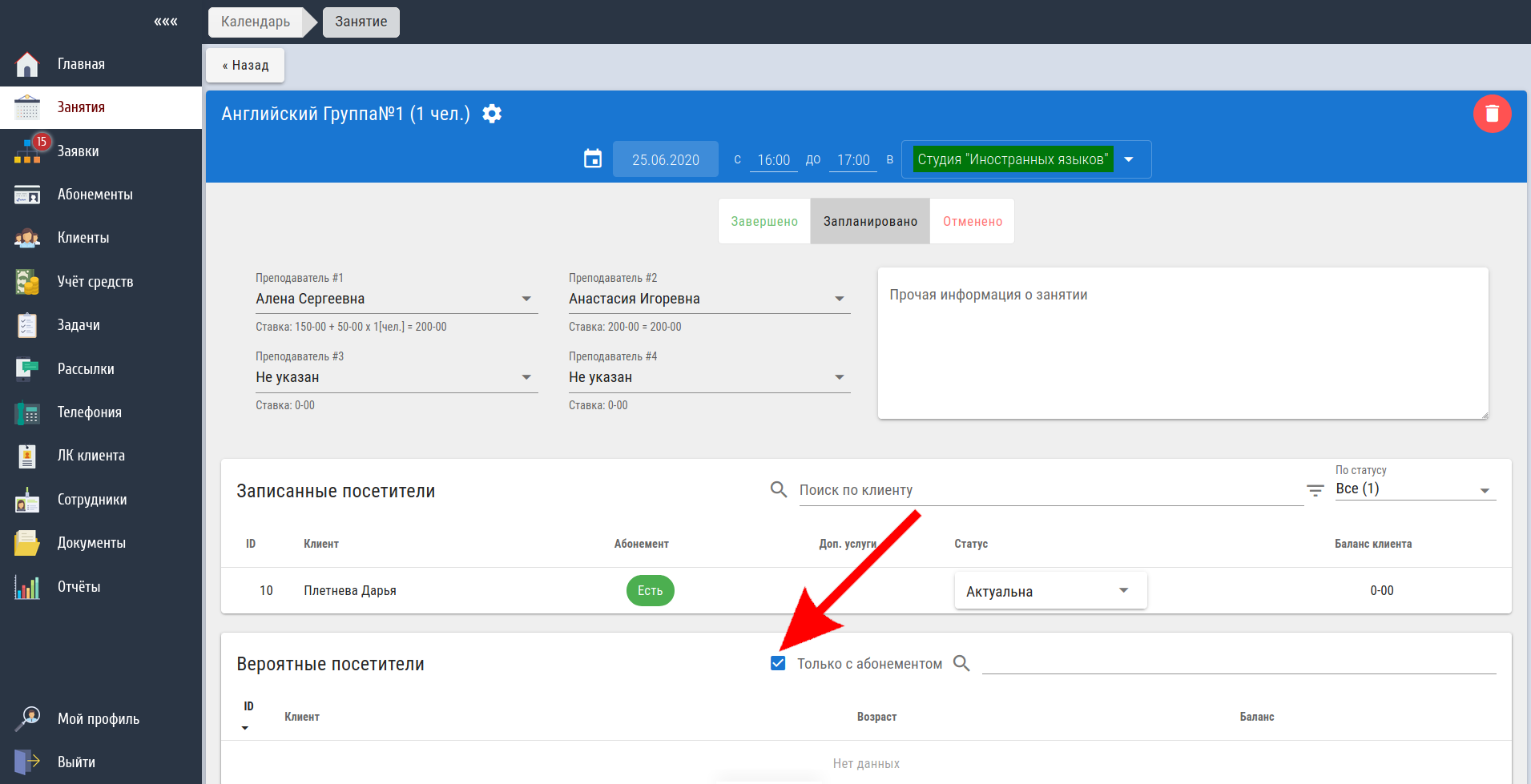
Далее нужно найти клиента в общем списке клиентов, введя его ФИО в строку поиска:
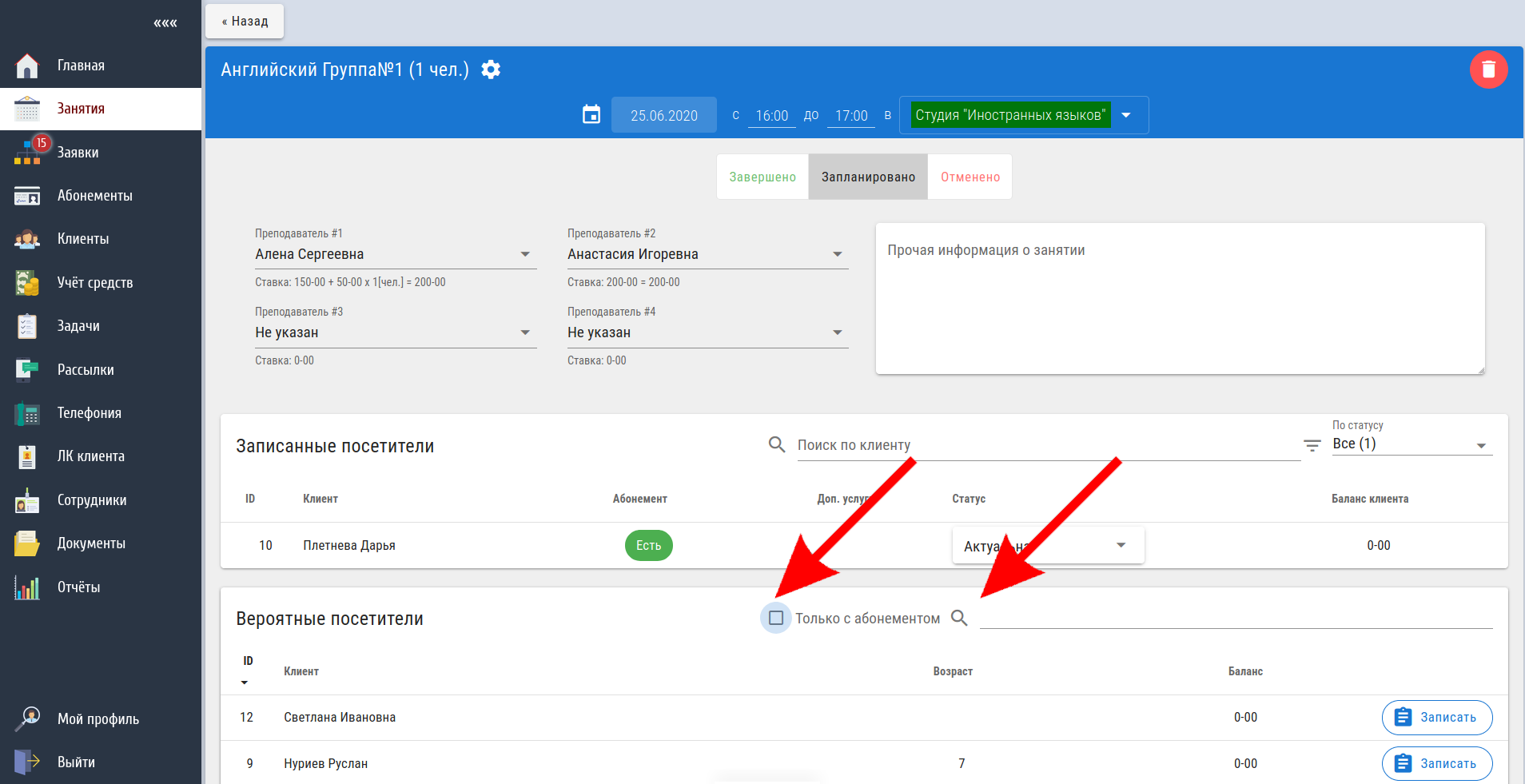
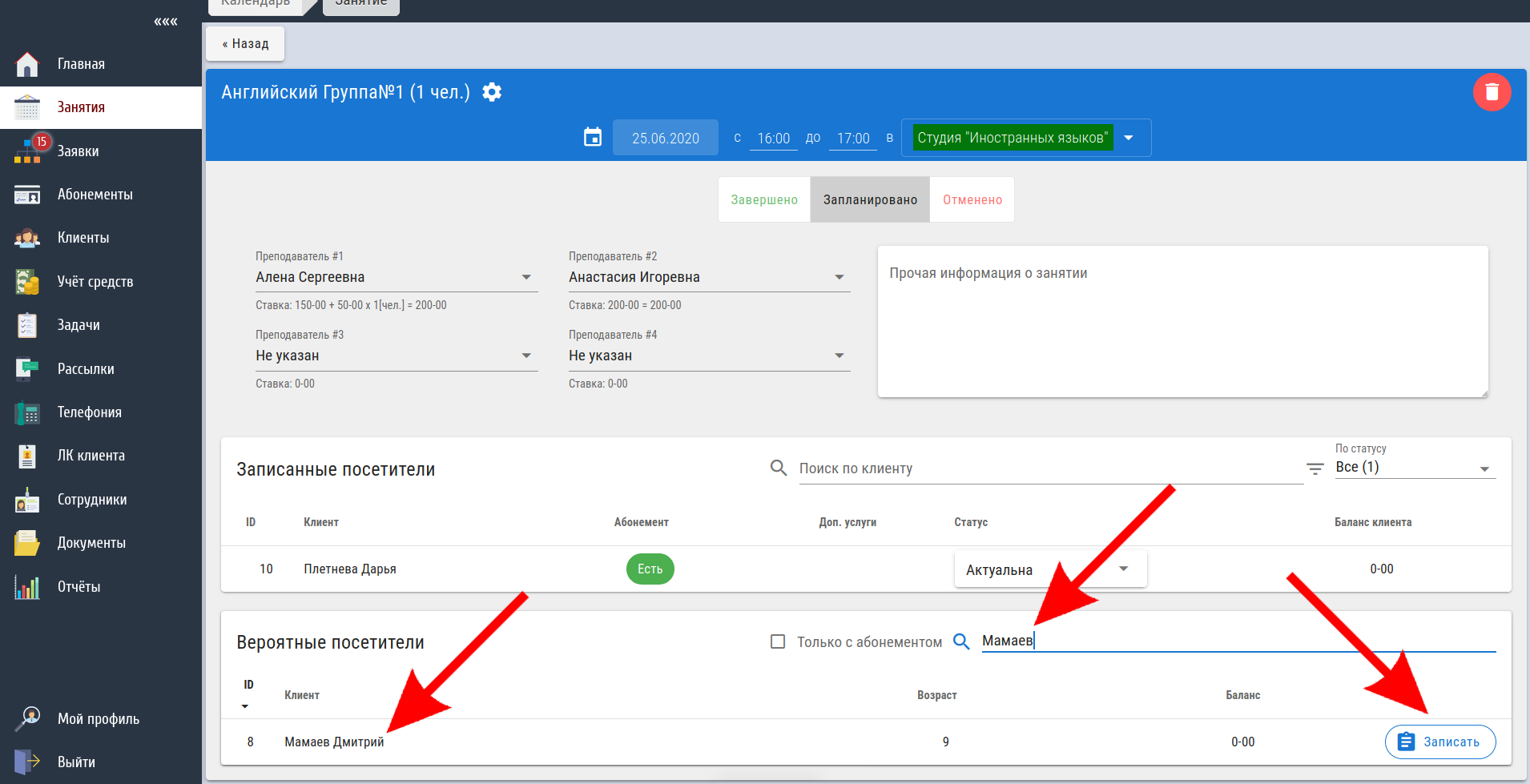
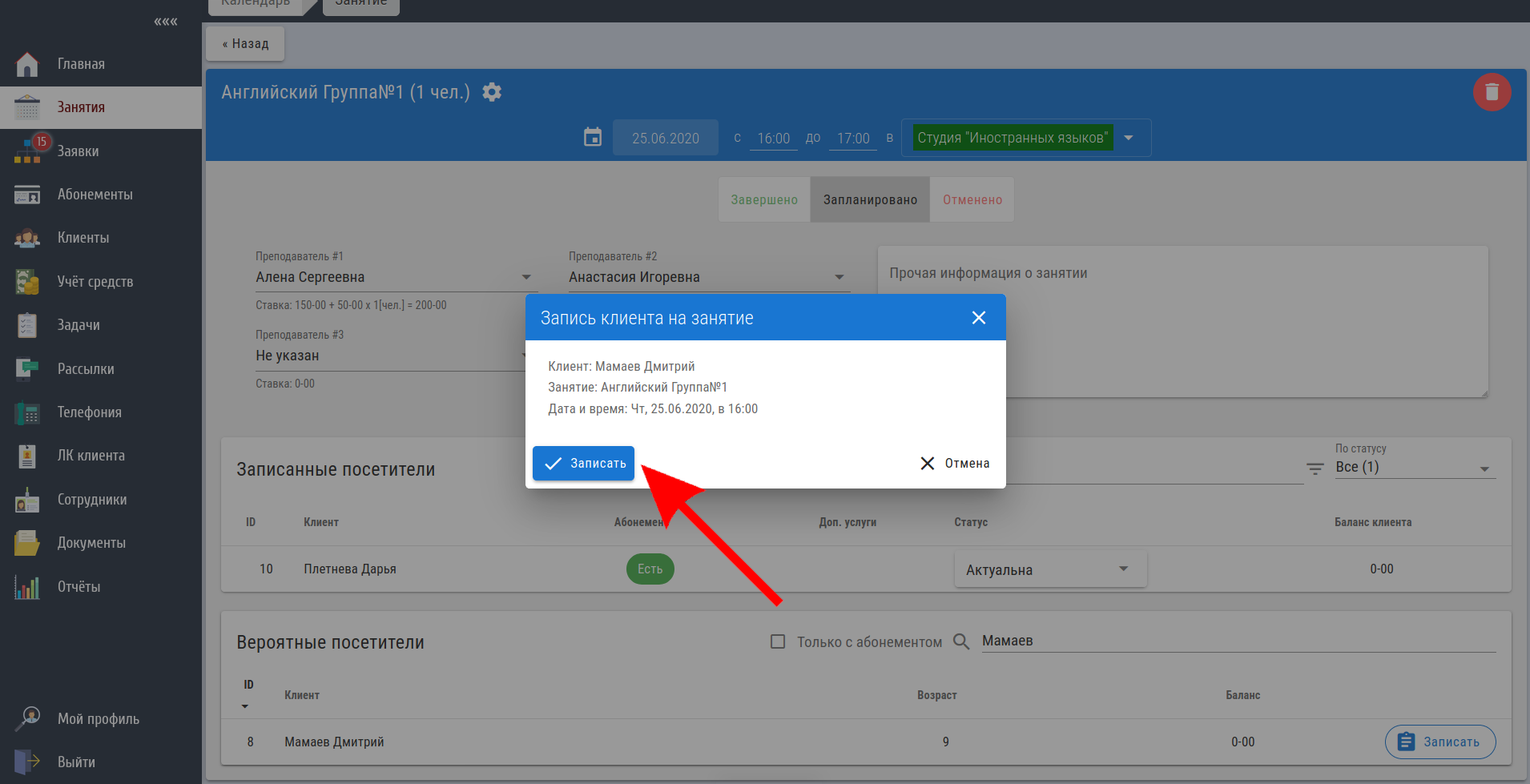
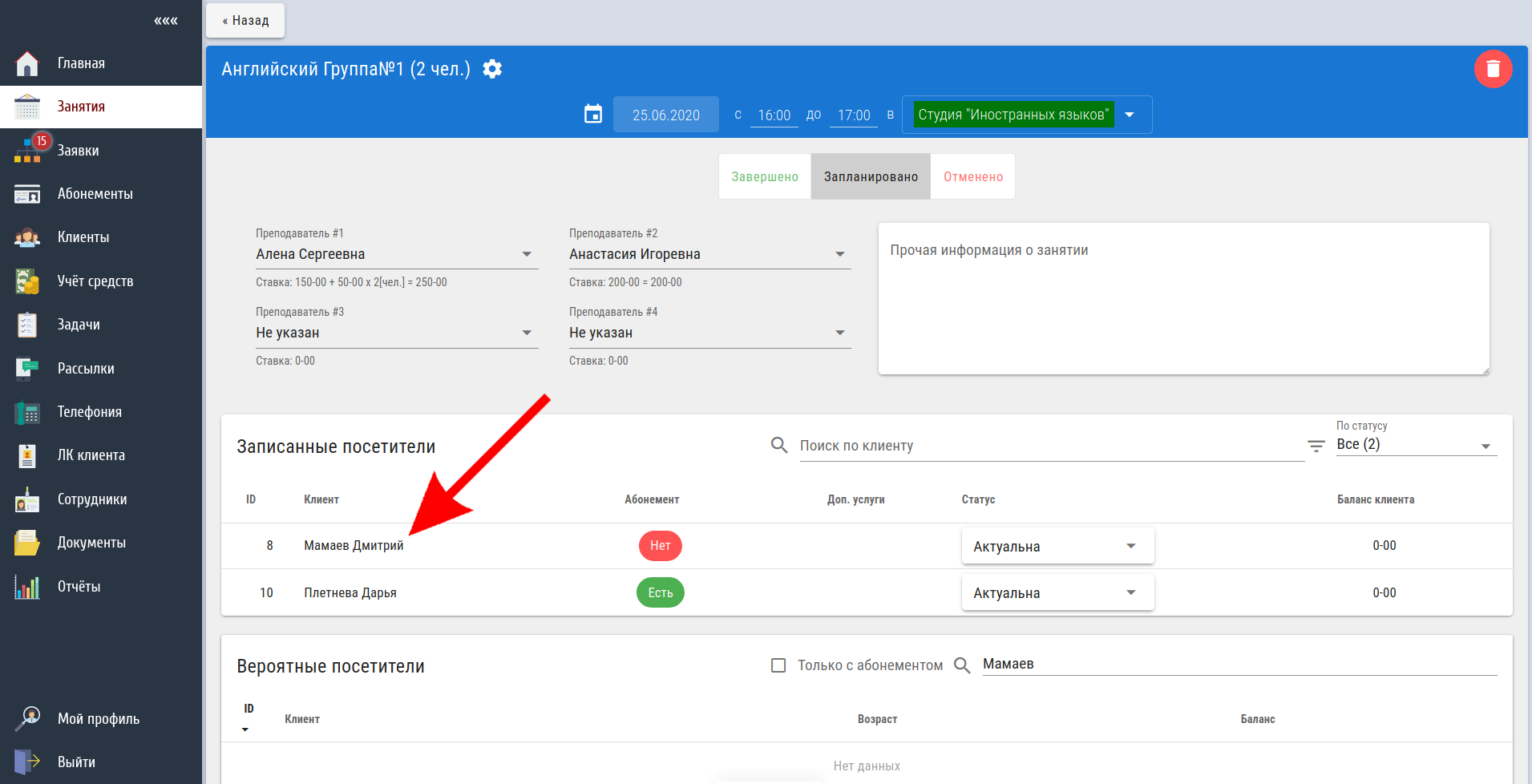
Если клиент был записан на занятие по ошибке или отсутствовал на занятии, нужно изменить статус его записи на Отменена по уважительной причине (для клиентов с наличием абонемента) и Отменена (для клиентов без абонемента).
После того, как все клиенты записаны на занятие, необходимо завершить занятие - условно это будет значить, что занятие состоялось, на занятии присутствовали клиенты и преподаватели. После завершения занятия с абонементов клиентов будут списаны посещения за данное занятие, а преподавателям будет начислена ставка.
Как настроить ставки преподавателей описано в следующей главе:
Чтобы завершить занятие, необходимо изменить его статус на Завершено и Сохранить:
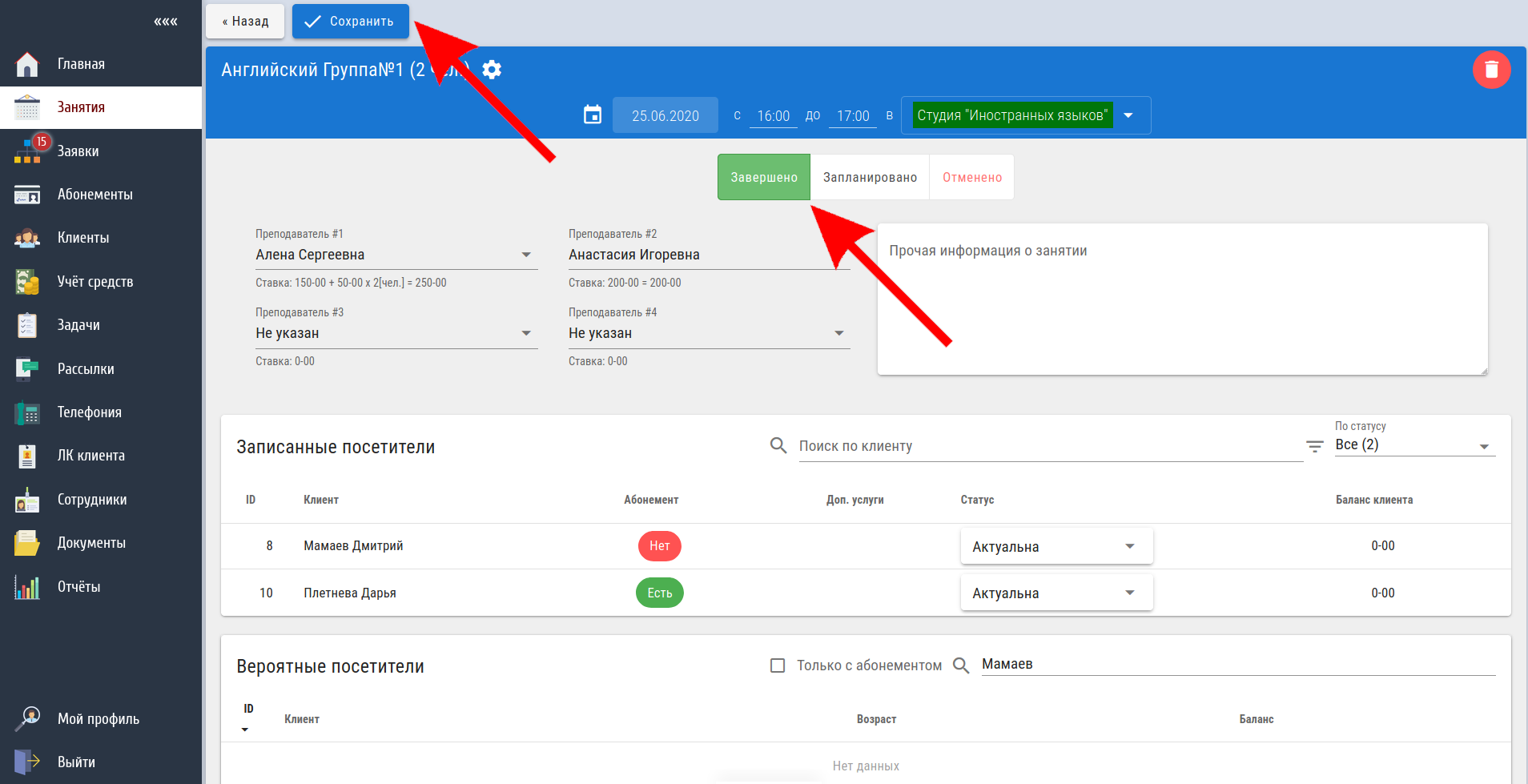
После сохранения, если не у всех записанных посетителей на момент завершения есть абонемент на посещение данного занятия, необходимо будет обработать предварительные записи клиентов без абонементов.
Процесс завершения занятий и обработки предварительных записей описан в следующей главе:
